Rumah >masalah biasa >Bagaimana untuk menambah pencetak dalam win7?
Bagaimana untuk menambah pencetak dalam win7?
- 王林ke hadapan
- 2023-07-13 19:05:3010351semak imbas
Macam mana nak tambah printer dalam win7, macam mana nak tambah printer dalam win7, macam mana nak tambah printer dalam win7, komputer sering digunakan dalam kerja dan kehidupan kita, jadi bila guna win7 macam mana nak tambah printer, jom ambil lihat dengan editor Lihatlah.
Cara menambah pencetak dalam win7:
1. Klik butang Mula pada desktop dan cari "Peranti dan Pencetak". dan klik
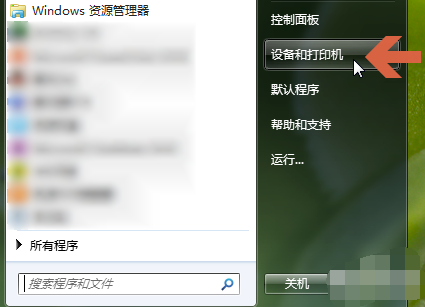
2. Klik "Tambah Pencetak" di atas peranti dan pencetak.
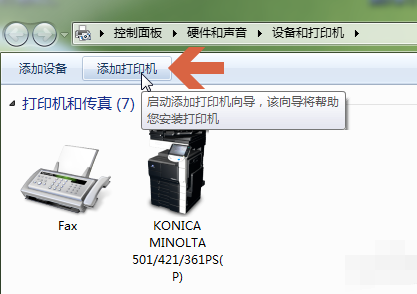
3. Pilih "Tambah rangkaian, wayarles atau pencetak Bluetooth".
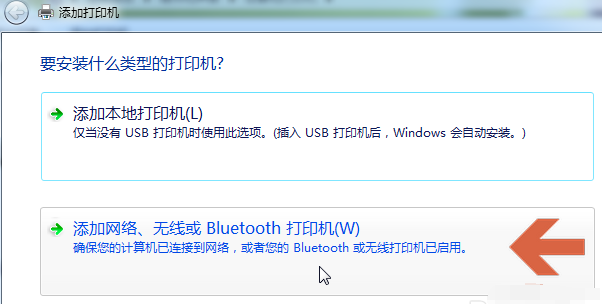
4 Pada masa ini, sistem akan mencari pencetak yang tersedia secara automatik di Internet dan memaparkan hasil carian. Klik pada model pencetak yang ingin kami tambahkan dalam hasil carian dan klik butang "Seterusnya".
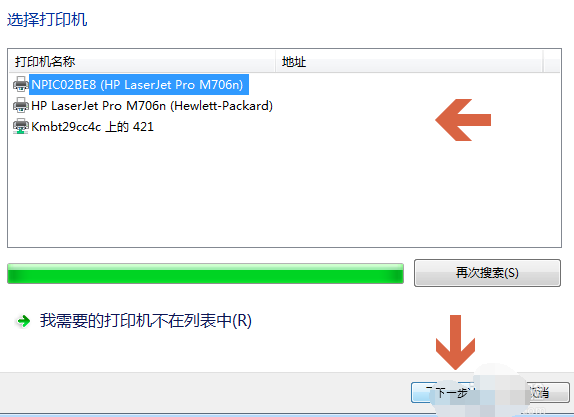
Jika komputer yang diklik sudah mempunyai pemacu untuk model pencetak ini diprapasang, gesaan untuk memasang pencetak akan muncul. Ikut gesaan
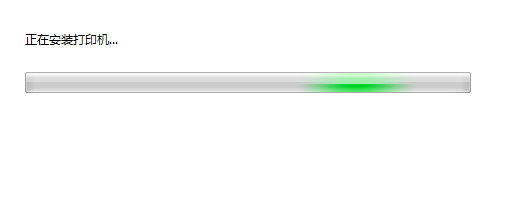
6. Jika tiada pemacu pencetak dalam komputer, antara muka pemasangan pemacu pencetak akan muncul Dalam antara muka ini, anda boleh mengklik nama "Pengilang" di sebelah kiri, dan kemudian mencari model pencetak yang sepadan dalam senarai pencetak. di sebelah kanan.
Jika kita mempunyai CD pemacu yang disertakan bersama pencetak, kita boleh klik butang "Have Disk" untuk memasang pemacu pencetak dalam CD.
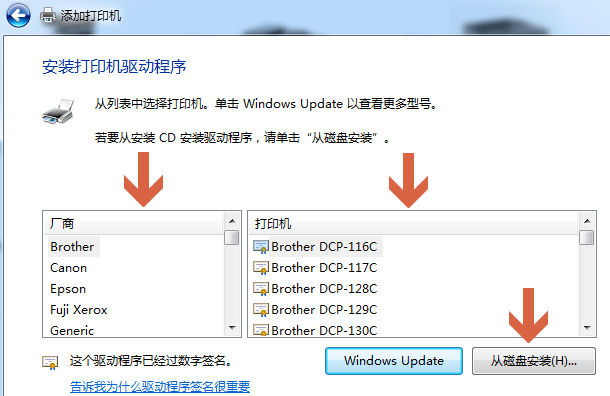
7. Jika tiada CD pemacu, kami juga boleh mencari pemacu model pencetak yang sepadan di Baidu dalam talian Selepas memuat turun, klik dua kali untuk memasang.
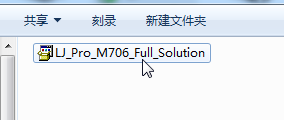
8. Pemasangan pemacu adalah agak mudah Selepas kita klik dua kali untuk membuka fail pemasangan, kita boleh mengikut gesaan.
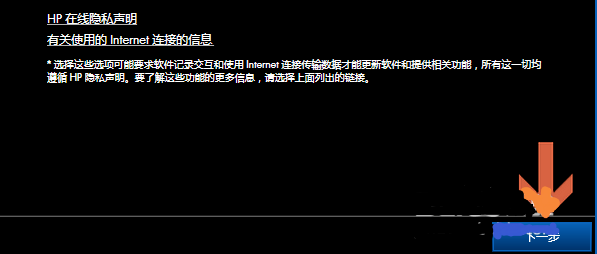
9. Selepas pemasangan pemacu selesai, sistem win7 akan meminta sama ada untuk berkongsi pencetak dan sama ada untuk menetapkannya sebagai pencetak lalai Kami boleh menetapkannya mengikut keperluan.

Di atas adalah cara menambah pencetak dalam win7 saya harap ia akan membantu rakan-rakan saya.
Atas ialah kandungan terperinci Bagaimana untuk menambah pencetak dalam win7?. Untuk maklumat lanjut, sila ikut artikel berkaitan lain di laman web China PHP!

